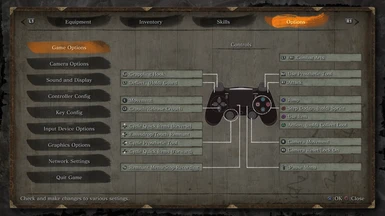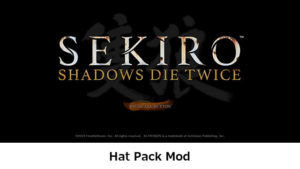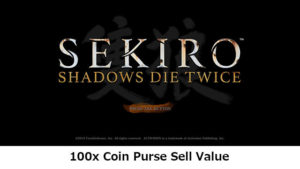PC版Sekiro: Shadows Die Twiceで使用できるMod「Native PS4 Buttons for Sekiro 1.05 and 1.06」(以下Native PS4 Buttons)を紹介します。
Native PS4 Buttonsは、ゲームパッド使用時に表示される操作ガイドのアイコンを、Xbox用コントローラーの表示からPS4用コントローラーの表示に変更するModです。
DUALSHOCK 4などPS4用のコントローラーを使用している場合におすすめのModです。
以下でインストール方法などについて紹介していきます。
1. Native PS4 Buttonsのインストール方法
1.1 準備
1.1.1 Nexus Modsのアカウント
こちらのModはNexus Modsというサイトで公開されています。
Nexus ModsからModをダウンロードするには、アカウントが必要になるので予め準備しておいてください。

1.1.2 Sekiro Mod Engine
No Spirit Emblem Costを使用するにはSekiro Mod Engineが必要になるので、事前に導入を済ませておいてください。

1.1.3 Vortex
この記事ではModの導入を手動で行いますが、Sekiro: Shadows Die TwiceはVortexに対応しているので、VortexでMod管理を行っても構いません。
1.2 Native PS4 Buttonsのダウンロード
Native PS4 ButtonsはNexus Modsの下記のリンク先からダウンロードできます。
2023年4月時点での最新バージョンは1.00ですが、これよりも新しいバージョンが公開されている場合は基本的にはそちらを使用してください。
MAIN FILESにあるMANUAL DOWNLOADというオレンジのボタンをクリックするとファイルがダウンロードできます。
ファイルの保存場所はどこでも構いません。
1.3 Native PS4 Buttonsのインストール
ダウンロードが完了したら、menuというフォルダをSekiro: Shadows Die Twiceがインストールされている場所にあるmodsというフォルダ内にコピーをすればインストールは完了です。
もしmodsというフォルダがない場合は新規作成から作成してください。
インストール後のファイル構成は以下のようになります。
| C:\Program Files (x86)\Steam\steamapps\common\Sekiro\mods\menu |
1.4 Native PS4 Buttonsのアンインストール
Native PS4 Buttonsをアンインストールするには、コピーしたmenuフォルダを削除してください。
上記の方法でほかのModを消してしまう恐れがある場合は、コピーした01_common.sblytbnd.dcxというファイルだけ削除してください。
2. Native PS4 Buttonsインストール前後の表示の変化
Native PS4 Buttons使用前の状態では操作ガイドのアイコンは、Xbox用コントローラーに合わせて下の画像のように表示されます。

Native PS4 Buttons使用後では操作ガイドのアイコンは、PS4用のコントローラーに合わせて下の画像のように表示が変更されます。

Sekiro: Shadows Die Twiceは、キーボード用とゲームパッド用のアイコンは使用しているデバイスによって自動で切り替わるわけではないので、設定 〉入力機器設定 〉操作ガイド対象デバイスという項目で切り替えを行う必要があります。